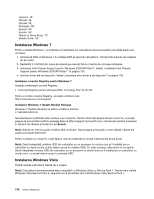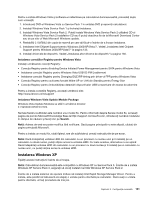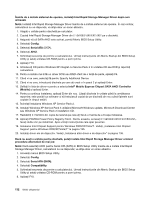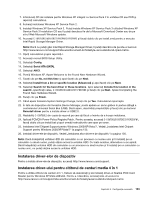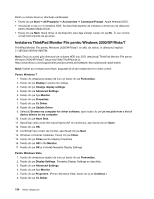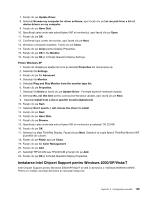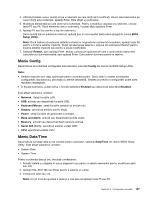Lenovo ThinkPad L520 (Romanian) User Guide - Page 154
Instalarea ThinkPad Monitor File pentru Windows 2000/XP/Vista/7, pentru Realtek Media Driver.
 |
View all Lenovo ThinkPad L520 manuals
Add to My Manuals
Save this manual to your list of manuals |
Page 154 highlights
Pentru a instala driver-ul, efectuaţi următoarele: • Faceţi clic pe Start ➙ All Programs ➙ Accessories ➙ Command Prompt. Apare fereastra DOS. • Introduceţi setup.exe în fereastra DOS. Se deschide expertul de instalare a driver-ului de dispozitiv pentru Realtek Media Driver. • Faceţi clic pe Next. Dacă driver-ul de dispozitiv este deja instalat, faceţi clic pe No. În caz contrar, urmaţi instrucţiunile de pe ecran. Instalarea ThinkPad Monitor File pentru Windows 2000/XP/Vista/7 ThinkPad Monitor File pentru Windows 2000/XP/Vista/7 se află, de obicei, în directorul implicit: C:\SWTOOLS\DRIVERS\MONITOR. Notă: Dacă nu puteţi găsi directorul pe unitatea HDD sau SSD, descărcaţi ThinkPad Monitor File pentru Windows 2000/XP/Vista/7 de pe situl Web ThinkPad de la: http://www.lenovo.com/support/site.wss/document.do?sitestyle=lenovo&lndocid=tpad-matrix Notă: Înainte de a instala acest fişier, asiguraţi-vă că aţi instalat driver-ul video corect. Pentru Windows 7 1. Faceţi clic dreapta pe spaţiul de lucru şi faceţi clic pe Personalize. 2. Faceţi clic pe Display în partea din stânga. 3. Faceţi clic pe Change display settings. 4. Faceţi clic pe Advanced Settings. 5. Faceţi clic pe fişa Monitor. 6. Faceţi clic pe Properties. 7. Faceţi clic pe fila Driver. 8. Faceţi clic pe Update Driver. 9. Selectaţi Browse my computer for driver software, apoi faceţi clic pe Let me pick from a list of device drivers on my computer. 10. Faceţi clic pe Have Disk. 11. Specificaţi calea unde este salvat fişierul INF al monitorului, apoi faceţi clic pe Open. 12. Faceţi clic pe OK. 13. Confirmaţi tipul corect de monitor, apoi faceţi clic pe Next. 14. Windows a finalizat instalarea. Faceţi clic pe Close. 15. Faceţi clic pe Close pentru Display Properties. 16. Faceţi clic pe OK în fila Monitor. 17. Faceţi clic pe OK şi închideţi fereastra Display Settings. Pentru Windows Vista 1. Faceţi clic dreapta pe spaţiul de lucru şi faceţi clic pe Personalize. 2. Faceţi clic pe Display Settings. Fereastra Display Settings se deschide. 3. Faceţi clic pe Advanced Settings. 4. Faceţi clic pe fişa Monitor. 5. Faceţi clic pe Properties. (Pentru Windows Vista, faceţi clic şi pe Continue.) 6. Faceţi clic pe fila Driver. 134 Ghidul utilizatorului